
Vom filtra lista astfel incat sa fie afisate toate liniile continand vanzari din luna aprilie a caror valoare este mai mare decat media lunii martie
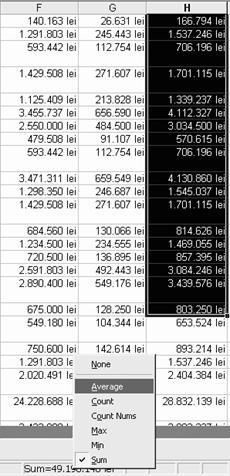 Pentru calcului mediei
valorilor lunii martie lista va trebui sa fie ordonata cronologic.
Efectuam clic in coloana Data vanzarii si apasam
butonul Sortare Ascendenta (Sort
Ascending) de pe bara de unelte standard.
Pentru calcului mediei
valorilor lunii martie lista va trebui sa fie ordonata cronologic.
Efectuam clic in coloana Data vanzarii si apasam
butonul Sortare Ascendenta (Sort
Ascending) de pe bara de unelte standard.
Pentru referinta vom determina media vanzarilor din luna martie. Selectam toate celulele din coloana Pret cu TVA aferente lunii martie.
Modificam functia in zona de calculare automata situata pe linia de stare astfel incat sa indice media valorilor calculate
Retinem aceasta valoare sau o notam pentru comparatie

Pentru rezolvarea
problemei propuse la inceput trebuie construita mai intai zona de
criterii. Scriem etichete pentru identificarea criteriilor in prima linie a
foii de calcul. Primul criteriu scris sub eticheta Data va determina
selectia liniilor corespunzatoare lunii aprilie. Fiind vorba de un
criteriu calculat incepem editare cu tastarea caracterului =. Introducem apoi
numele functiei Month care
identifica numarul lunii dintr-o data calendaristica.
Furnizam ca argument referinta primei celule de valori de pe coloana
Data vanzarii pe care se defineste criteriul. Conditia
impusa lunii este egalitatea cu 4, adica aprilie. Deci un criteriu
calculat este o expresie logica formata in general din doi operanzi
si un operator de comparatie. Egalul de la inceput este obligatorie
pentru a indica formula.
Cel de-al doilea criteriu care va fi scris sub eticheta Formula va impune selectarea valorilor mai mari decat media lunii martie. Tastam caracterul egal apoi selectam prima celula din coloana Pret cu TVA folosita ca a doua coloana criteriu. Fiecare valoare selectata trebuie sa fie mai mare decat media deci se va scrie operatorul logic > urmat de numele functiei AVERAGE pentru calculul mediei. Acesta va primi ca parametru domeniul de celule aflate pe coloana Pret cu TVA corespunzatoare lunii martie referit absolut. Domeniul poate fi selectat direct din foaie sau poate fi tastat manual. Indiferent de modul in care procedam, nu trebuie sa uitam ca in acest caz este vorba de o referinta absoluta, deci atat indicativul liniilor cat si cel al coloanelor trebuie sa fie insotit de caracterul $. Am terminat de definit zona de criterii.
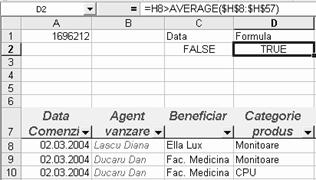 Pentru filtrarea
propriuzisa indentificam lista prin clic stanga in interiorul ei apoi
derulam meniul Date (Data)
si selectam comanda Filtrare
(Filter) dupa care Filtrare
complexa (Advanced Filter). Pastram bifata
optiunea Filtrare lista in
acelasi loc (Filter the list, in-place). Daca lista este corect
construita, domeniul de celule ocupate de aceasta este deja inscrisa
in caseta Zona lista (List
range), iar lista este selectata in foaia de calcul.
Pentru filtrarea
propriuzisa indentificam lista prin clic stanga in interiorul ei apoi
derulam meniul Date (Data)
si selectam comanda Filtrare
(Filter) dupa care Filtrare
complexa (Advanced Filter). Pastram bifata
optiunea Filtrare lista in
acelasi loc (Filter the list, in-place). Daca lista este corect
construita, domeniul de celule ocupate de aceasta este deja inscrisa
in caseta Zona lista (List
range), iar lista este selectata in foaia de calcul.
Precizam domeniul ocupat de zona de criterii in caseta aflata dedesubt Zona de criterii (Criteria range). Atat lista cit si zona de criterii sunt referite absolut. Apasam butonul OK pentru a realiza filtrarea.
Observam ca dupa filtrare au fost afisate linii ale caror date calendaristice sunt toate in luna aprilie.
Daca avem la indemana valoarea calculata pentru media vanzarilor pe luna martie si o comparam cu valorile din coloana Pret cu TVA dupa filtrare, vom vedea ca acestea sunt toate mai mari decit media.
|
Politica de confidentialitate |
| Copyright ©
2025 - Toate drepturile rezervate. Toate documentele au caracter informativ cu scop educational. |
Personaje din literatura |
| Baltagul – caracterizarea personajelor |
| Caracterizare Alexandru Lapusneanul |
| Caracterizarea lui Gavilescu |
| Caracterizarea personajelor negative din basmul |
Tehnica si mecanica |
| Cuplaje - definitii. notatii. exemple. repere istorice. |
| Actionare macara |
| Reprezentarea si cotarea filetelor |
Geografie |
| Turismul pe terra |
| Vulcanii Și mediul |
| Padurile pe terra si industrializarea lemnului |
| Termeni si conditii |
| Contact |
| Creeaza si tu |